Wie ändert man die Hervorhebungsfarbe in den Suchergebnissen in Outlook?
Angenommen, Sie suchen nach dem Text „test“ in einem E-Mail-Ordner. Sie geben „test“ in das Suchfeld ein, und alle Vorkommen von „test“ werden in der E-Mail-Liste und im Lesebereich hervorgehoben. Siehe Screenshot:
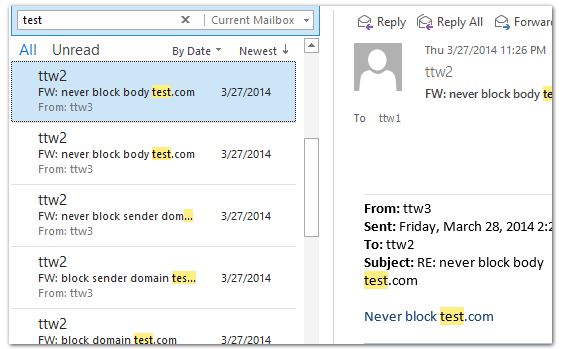
Standardmäßig ist die Hervorhebungsfarbe Gelb. Einige Benutzer bevorzugen jedoch möglicherweise andere Farben als Gelb. Hier zeigen wir Ihnen, wie Sie die Hervorhebungsfarbe in den Suchergebnissen in Microsoft Outlook einfach ändern können.
Hervorhebungsfarbe in den Suchergebnissen in Outlook 2010 und 2013 ändern
Hervorhebungsfarbe in den Suchergebnissen in Outlook 2007 ändern
Hervorhebungsfarbe in den Suchergebnissen in Outlook 2010 und 2013 ändern
Um die Hervorhebungsfarbe in den Suchergebnissen in Microsoft Outlook 2010 und 2013 zu ändern, gehen Sie bitte wie folgt vor:
Schritt 1: Klicken Sie auf „Datei“ > „Optionen“.
Schritt 2: Klicken Sie im Dialogfeld „Outlook-Optionen“ auf „Suche“ in der linken Leiste.
Schritt 3: Gehen Sie zum Abschnitt „Ergebnisse“, klicken Sie auf die Schaltfläche „Hervorhebungsfarbe“ und wählen Sie eine Farbe aus der Dropdown-Liste aus. In unserem Beispiel wählen wir Grün.
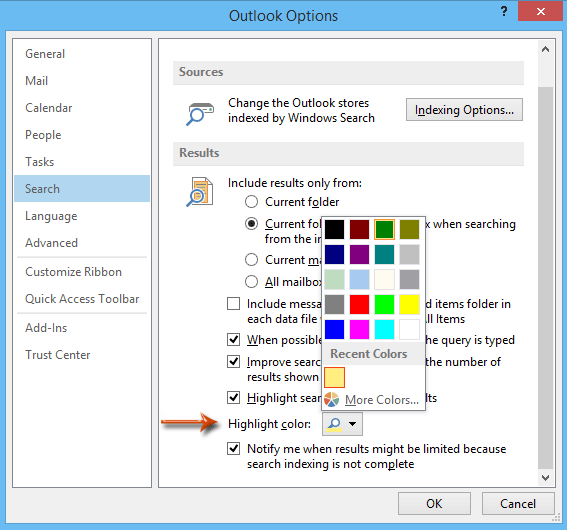
Schritt 4: Klicken Sie auf die Schaltfläche „OK“ im Dialogfeld „Outlook-Optionen“.
Ab sofort wird der gesuchte Text in den Suchergebnissen in Microsoft Outlook 2010 und 2013 mit der neuen Hervorhebungsfarbe hervorgehoben. Siehe Screenshot:
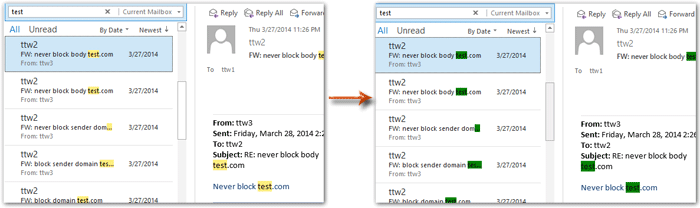
Hervorhebungsfarbe in den Suchergebnissen in Outlook 2007 ändern
Die folgenden Schritte führen Sie durch die Änderung der Hervorhebungsfarbe in den Suchergebnissen in Microsoft Outlook 2007.
Schritt 1: Klicken Sie auf „Extras“ > „Optionen“.
Schritt 2: Klicken Sie im Dialogfeld „Optionen“ auf die Schaltfläche „Suchoptionen“ auf dem Reiter „Einstellungen“.
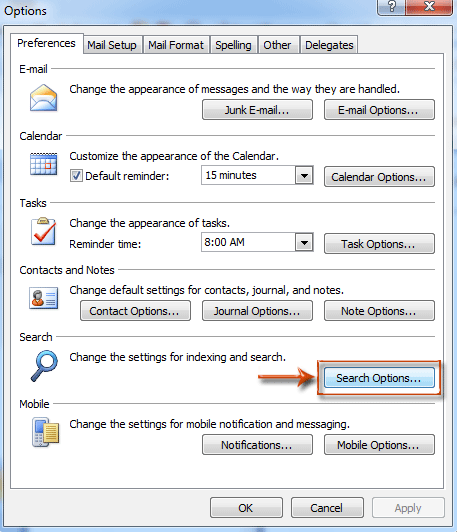
Schritt 3: Gehen Sie im Dialogfeld „Suchoptionen“ zum Abschnitt „Suche“ und klicken Sie auf die Schaltfläche „Ändern“ hinter dem Farbfeld für die Hervorhebung.
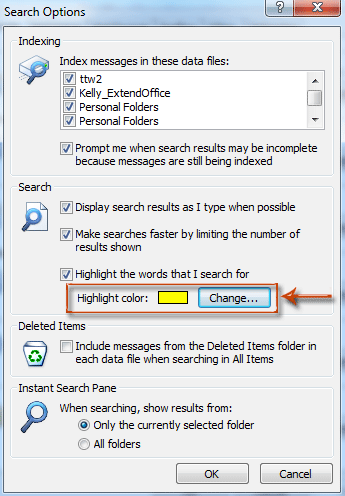
Schritt 4: Wählen Sie eine Farbe im Dialogfeld „Farbe“ aus.
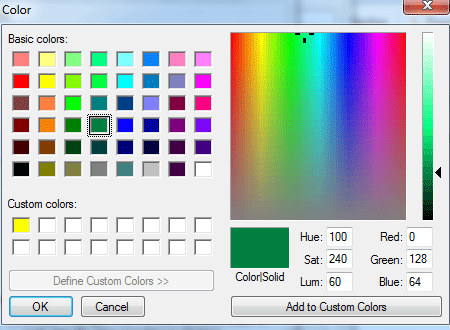
Schritt 5: Klicken Sie in jedem Dialogfeld auf die Schaltfläche „OK“.
Nachdem Sie die Hervorhebungsfarbe konfiguriert haben, sehen Sie, dass die gesuchten Texte mit der neuen Farbe hervorgehoben werden.
Beste Office-Produktivitätstools
Eilmeldung: Kutools für Outlook veröffentlicht kostenlose Version!
Erleben Sie das brandneue Kutools für Outlook mit über100 unglaublichen Funktionen! Jetzt herunterladen!
📧 E-Mail-Automatisierung: Automatische Antwort (verfügbar für POP und IMAP)/E-Mail senden planen/Automatische CC/BCC nach Regel beim Senden von E-Mail/Automatische Weiterleitung (Erweiterte Regeln) /Begrüßung automatisch hinzufügen/E-Mails mit mehreren Empfängern automatisch in einzelne E-Mails aufteilen...
📨 E-Mail-Management: E-Mail zurückrufen/Betrugs-E-Mails nach Betreff und anderen Kriterien blockieren/Duplikate löschen/Erweiterte Suche/Ordner organisieren...
📁 Anhänge Pro:Stapel speichern/Stapel ablösen/Stapel komprimieren/Automatisch speichern/Automatisch abtrennen/Automatische Komprimierung...
🌟 Interface-Magie: 😊Mehr schöne und coole Emojis /Benachrichtigung bei wichtigen E-Mails/Outlook minimieren statt schließen...
👍 Ein-Klick-Genies: Allen mit Anhängen antworten /Anti-Phishing-E-Mails/🕘Zeitzone des Absenders anzeigen...
👩🏼🤝👩🏻 Kontakte & Kalender: Stapel Kontakt aus ausgewählten E-Mails hinzufügen/Kontaktgruppe in einzelne Gruppen aufteilen/Geburtstagserinnerung entfernen...
Verwenden Sie Kutools in Ihrer bevorzugten Sprache – unterstützt Englisch, Spanisch, Deutsch, Französisch, Chinesisch und über40 weitere!


🚀 Ein-Klick-Download — alle Office-Add-Ins verfügbar
Dringend empfohlen: Kutools für Office (5-in-1)
Mit einem Klick laden Sie fünf Installationsprogramme gleichzeitig herunter — Kutools für Excel, Outlook, Word, PowerPoint und Office Tab Pro. Jetzt herunterladen!
- ✅ Ein-Klick-Komfort: Laden Sie alle fünf Installationspakete in nur einem Schritt herunter.
- 🚀 Für jede Office-Aufgabe bereit: Installieren Sie die benötigten Add-Ins genau dann, wenn Sie sie brauchen.
- 🧰 Enthalten: Kutools für Excel / Kutools für Outlook / Kutools für Word / Office Tab Pro / Kutools für PowerPoint